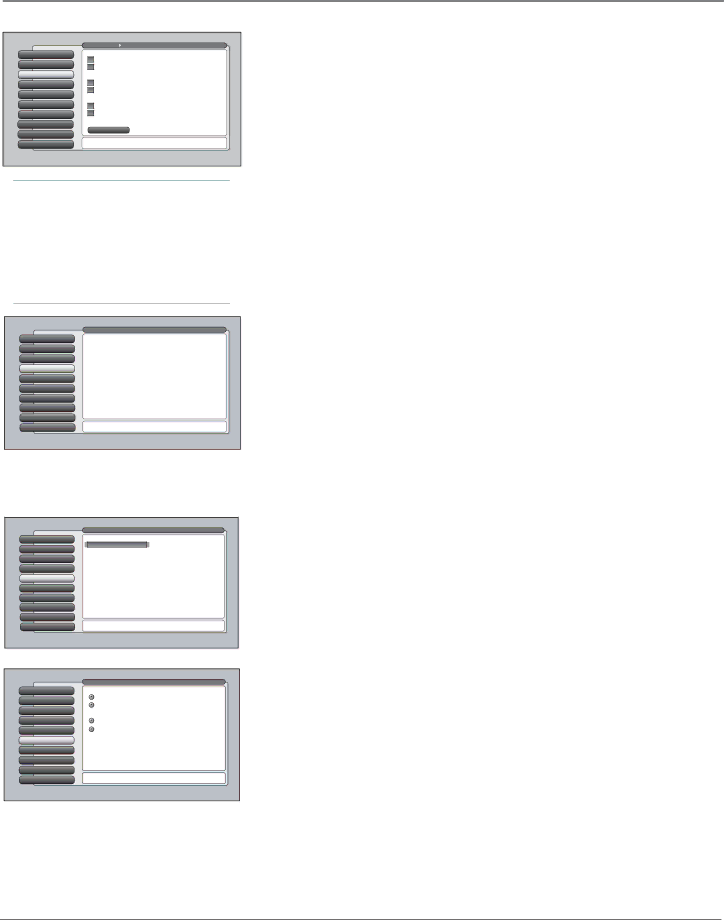
Cómo Utilizar el Sistema de Menús del TV
0Regresar
1Intensidad de Señal
2Búsq. de Canales
3Actualiz. Software
4Fuente de la Señal
5Config. Entr. Video
6Sintonización Auto.
7 Config. DTVLink
8 Func. Especiales
9 Config. Ethernet
Menú Principal Conexiones |
| |
Entrada a buscar: | Búsqueda de Canales encuentra | |
✓ Entrada de Cable | canales para Ud. Marque | |
✓ Entrada de Antena | menos casillas para agilizar la | |
búsqueda (pero hacerla menos | ||
| ||
Canales a buscar: | completa) y viceversa. | |
La primera vez que realice la | ||
✓ Canales digitales | ||
✓ Canales analógicos | Búsqueda de Canales, marque | |
todas las casillas p/efectuar | ||
| ||
Otras opciones búsq.: | una búsqueda general de canales. | |
|
✓Detectar ajuste de antena o cable
✓Incluir canales encontrados anteriormente en búsqueda
IniciarStart
Oprima OK para comenzar la Búsqueda de Canales usando sólo las funciones de búsqueda arriba marcadas.
Búsqueda de Canales
La búsqueda de canales le indica a su televisor que busque todos los canales terrestres disponibles a través de las entradas de antena y cable. Cuando el televisor encuentra un canal activo, lo coloca en la lista de canales. Los canales inactivos (estaciones con señal débil o sin señal en absoluto) no se incluyen en la lista de canales.
Para realizar una búsqueda completa de canales, marque todas las casillas pertinentes para su televisor. Por ejemplo, si sólo está recibiendo TV por cable a través de CABLE INPUT, resalte Entrada de Cable y oprima OK para marcar la casilla. Seleccione Iniciar para empezar la configuración.
Consejo
Puede agregar un canal que no se haya encontrado con la Búsqueda de Canales. Borre los menús que estén en pantalla, y vaya al canal en cuestión usando los botones numéricos del control remoto. Si el canal puede sintonizarse, se agregará a la lista de canales para ese sintonizador.
Notas: La Búsqueda de Canales con todas las opciones seleccionadas se tarda bastante, ya que se buscan todos los posibles canales analógicos y digitales.
Si tiene un aparato de cable conectado en la entrada CABLE INPUT del televisor o una CableCARD está en uso, la búsqueda de canales no funcionará con la Entrada de Cable.
0Regresar
1Intensidad de Señal
2Búsq. de Canales
3SoftwareActualiz. UpgradeSoftware
4Fuente de la Señal
5Config. Entr. Video
6Sintonización Auto.
7 Config. DTVLink
8 Func. Especiales
9 Config. Ethernet
Menú Principal ![]() Conexiones
Conexiones
Versión Actual de Software del TV: A2.0B/B2.0A
Si ha hecho una conexión al conector de Ethernet del TV, su TV podría alertarle periódicamente sobre la disponibilidad de actualizaciones de software para el TV, que pueden descargarse a través del conector de Ethernet.
En ocasiones, su compañía de cable usa la Entrada de Cable p/actualizar automát. el software de cable digital del TV.
Si el TV está encendido, se le notificará al respecto.
Estado: Una nueva Actualización de software de TV no se encuentra disponible en este momento. De estar alguna disponible, podrá seleccionar un botón en esta pantalla para adquirirla.
Puede ver versión actual de software para TV y verificar la disponibilidad de una nueva versión.
Actualización de Software
La pantalla Actualiz. Software contiene información actual sobre software y le informa si se dispone de una nueva actualización. La información sobre software y las actualizaciones sólo pueden obtenerse si tiene el TV conectado a Internet con un cable Ethernet y posee una subscripción a Internet. Seleccione el botón Actualiz. Ahora, si está disponible, para actualizar el software.
Nota: Si está utilizando un servicio de conexión telefónica a Internet por medio de un enrutador conectado a una velocidad de 56K, es posible que la descarga de la actualización de software se tarde varias horas o más. Si el TV se desconecta durante una actualización de software, podría hacer que el TV no funcione correctamente.
0Regresar
1 Intensidad de Señal
2 Búsq. de Canales
3 Actualiz. Software
4 SignalFuenteSourcede la Señal
5 Config. Entr. Video
6 Sintonización Auto.
7Config. DTVLink
8Func. Especiales
9 Config. Ethernet
Menú Principal ![]() Conexiones
Conexiones
Entrada Frontal
Use esta pantalla si se ha extraviado el control remoto y necesita sintonizar un sintonizador diferente o ir a las entradas de video. Resalte el campo (rectángulo) anterior, luego oprima OK o
Puede seleccionar una fuente de las fuentes de señales disponibles. Para continuar, oprima OK.
Fuente de la Señal
El menú Fuente de la Señal le permite elegir la fuente desde la cual desea que se transmita la señal: Entrada de Cable, Entrada de Antena, Entrada de Video. Puede obtener el mismo resultado utilizando los botones de componente si ha configurado la sintonización automática en el control remoto, u oprimiendo el botón ANT•CAB o INPUT. Sin embargo, si extravía el control remoto, esta función le ofrece otra manera de sintonizar una fuente de señales.
0Regresar
1 Intensidad de Señal
2 Búsq. de Canales
3 Actualiz. Software
4 Fuente de la Señal
5 SignalConfigType. Entr. Video
6 Sintonización Auto.
7 Config. DTVLink
8 Func. Especiales
9 Config. Ethernet
Menú Principal ![]() Conexiones
Conexiones
Seleccione la fuente de video de Entrada 2:
Video de Componente (Y PB PR)
Video Compuesto
Seleccione la fuente de video de Entrada 4:
Video de Componente (Y PB PR)
Video Compuesto
Los conectores de video de componente (Y PB PR) en el TV pueden cambiarse para aceptar en su lugar video compuesto. Al utilizar video compuesto, conecte el cable RCA amarillo
al conector Y/VIDEO del TV.
Puede seleccionar el ajuste Aérea/Cable para Antena A y Antena B. Para continuar, oprima OK.
Configuración de Entrada de Video
La pantalla Config. Entr. Video le permite elegir el tipo de conexión que está utilizando para el conector Input 2 y/o Input 4 de la parte posterior del TV. Si decide cambiar la conexión, deberá regresar a la pantalla Config. Entr. Video.
Capítulo 4 | 61 |